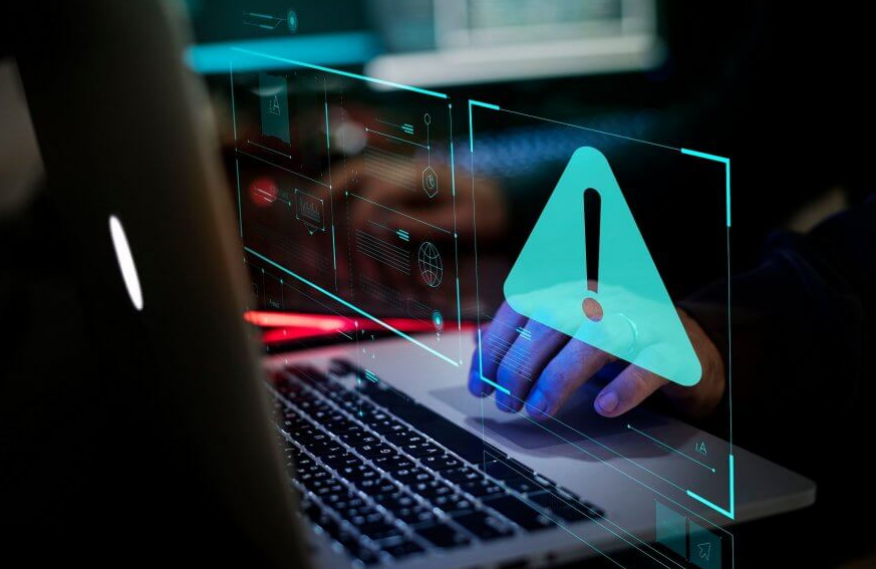Paano Mag-ayos ng League Of Legends Voice Hindi Gumagana

Naghahanap ka ba ng isang paraan upang ayusin ang boses ng League of Legends na hindi gumagana? Walang alinlangan ang pinakatanyag at tanyag na mga laro ng MOBA na nilalaro ngayon. Ang pag-install ng laro ay sapat na simple. Gayunpaman, ito ay tumatagal ng masyadong maraming oras upang malaman ang mga lubid, suriin ang mga character na nais mong i-play, ang diskarte na dapat mong i-level up, at kung paano makipag-away sa arena.
Sa gayon, ang pag-aaral na maglaro ng isang laro ay tumatagal ng masyadong maraming oras, ang pagse-set up nito ay karaniwang hindi isyu. Nag-download o nag-install ka ng installer ng laro, at ina-download nito ang mga file para sa isang pag-set up ng kliyente. Nakatakda ka na ngayong maglaro sa isang oras, o mas kaunti, depende sa bilis ng iyong Wi-Fi.
Kung sinusubukan mong i-play ang laro nang ilang sandali, at pagkatapos ay mawalan ka ng tunog, maaaring may iba't ibang mga kadahilanan sa likod nito. Para sa pinaka-bahagi, ang solusyon ay dapat na simple. Sundin ang mga pamamaraan sa ibaba upang ayusin ang liga ng mga alamat ng alamat na hindi gumagana:
Tingnan din ang: Paano Maglaro ng Mga Laro sa 3DS Gamit ang Citra 3DS Emulator
Paano Mag-ayos ng League Of Legends Voice Hindi Gumagana

Kung bigla kang nawalan ng tunog habang nilalaro ang laro, maging ang mga tunog ng chat, o mga tunog ng in-game siguraduhing na-restart mo muna ang iyong laro at iyong computer bago mo subukan ang iba pa.
Suriin ang Tunog ng PC
Kung ang tunog ay gumagana ng maayos ngunit nakakakuha ka ng walang tunog pagkatapos suriin ang Volume Mixer.
- I-tap nang tama ang icon ng speaker sa tray ng system.
- Pagkatapos piliin ang Open Volume Mixer.
- Maaari mo ring suriin ang mixer ng lakas ng tunog upang matiyak na ang dami ng laro ay hindi nakabukas hanggang sa ibaba. Kung ito ay, dagdagan ang dami at ang iyong tunog ay magpapasimulang gumana muli.
Kung nakaharap ka pa rin sa isang isyu ng boses ng League of Legends na hindi gumagana? Sumisid sa ibaba sa susunod na hakbang!
Suriin ang Physical Device Dami
Kung gumagamit ka ng mga headphone habang naglalaro ng League of Legends. Pagkatapos ay may posibilidad na tinanggihan mo ang dami. Walang ibang paraan upang suriin ito kaysa sa siyasatin ang iyong headset. Kung nakakakita ka ng gulong dito, i-scroll ito upang makita kung ang tunog ay nagsisimulang gumana.
Suriin ang Mga Setting ng Tunog na In-Game
Ang laro League of Legends ay may sariling mga setting ng tunog, tulad ng ginagawa ng lahat ng mga laro. Nag-aalok ito ng isang pagpipilian upang hindi paganahin ang tunog off o upang i-mute ang isang partikular na tunog sa laro.
- Tumungo sa League of Legends at pagkatapos ay buksan ito.
- Kapag nagpasok ka ng isang laro (ngunit bago ito magsimula), i-click ang Escape key .
- Magbubukas ang mga setting ng laro. Lumipat sa Tab na tunog .
- Lumipat sa bawat slider at pagkatapos ay tiyakin na walang nakatakda sa '0'.
- Mag-scroll pababa hanggang sa dulo, at tiyaking ‘ Huwag paganahin ang lahat ng tunog ‘Di minarkahan.
- Kung binago mo ang anumang mga setting ng tunog pagkatapos ay i-restart ang iyong laro.
Kung nakaharap ka pa rin sa isang isyu ng boses ng League of Legends na hindi gumagana? Sumisid sa ibaba sa susunod na hakbang!
Mga Device ng Logitech Audio
Kung sinusubukan mong gumamit ng isang Logitech audio device, maaari kang harapin ang isang napaka-tukoy na problema. Ang kailangan mo lang gawin ay baguhin ang mga setting ng tunog para sa aparato.
- Ikonekta ang iyong headset ay sa iyong PC.
- Tumungo sa Control Panel .
- Pagkatapos lumipat sa Hardware at Sound .
- Pumili ka Tunog .
- Lumipat sa Tab sa pag-playback .
- Piliin ang iyong aparato at pagkatapos ay i-tap ang ‘ I-configure ‘Button.
- Tapikin Susunod sa unang screen na iyong tiningnan, at sa ilalim Operational Speaker , alisan ng marka ang lahat.
- Sa ilalim ng mga Full-range speaker, alisin ang marka sa harap Kaliwa at kanan .
- Pagkatapos ay muling i-restart ang iyong PC.
Tingnan din ang: John Wick Streaming - Kung saan Panoorin si John Wick
Suriin ang Iyong Gaming Software
Maraming mga app na nakatuon patungo sa pagpapabuti ng pagganap ng iyong laro. Gayunpaman, nag-aalok ang Nvidia ng isa at ang Logitech ay mayroong isa. Suriin lamang ang mga setting ng tunog nito. Maaaring may pagkakataon na makuha ang iyong mga kontrol sa tunog. Sa sitwasyong ito, i-access mo lang ang mga setting ng tunog para sa anumang software na na-install. Suriin ang audio ng aparato na sinusubukan nitong gamitin at tiyaking ito ang tama. Sa kabilang banda, patayin ito at pagkatapos ay muling simulan ang League of Legends.
I-update ang Mga Sound Driver
Ang mga isyu sa tunog, bukod sa kung ano ang mga ito, ay madalas na malutas pagkatapos mag-update ng mga sound driver.
- Tumungo sa Device Manager.
- Pagkatapos ay maaari mong palawakin ang mga aparato ng Video, Sound, at Game Controller.
- I-tap nang tama ang Realteck audio device at pagkatapos ay piliin ang I-update ang Driver.
- Maaari mo nang mai-install ang anumang mga update sa driver na magagamit, at i-restart ang iyong computer.
Kung nakaharap ka pa rin sa isang isyu ng boses ng League of Legends na hindi gumagana? Sumisid sa ibaba sa susunod na hakbang!
I-install muli ang Iyong Laro
Ang mga file ng laro ay maaaring masira o mapinsala nang walang kasalanan ng manlalaro. Tiyak, malulutas ito ng pag-update ng laro ngunit kung isinasagawa mo ang bagong modelo ng League of Legends, dapat mong i-install muli ang laro. Paunang i-uninstall ito.
- Sa una, i-download ang installer para sa laro (link dito ). Ngayon kapag mayroon ka ng installer, maaari mong i-uninstall ang laro.
- Tumungo sa Control Panel .
- Lumipat sa Mga Programa .
- Pumili ka I-uninstall ang isang Program .
- Piliin ang laro at pagkatapos ay tapikin I-uninstall .
- Kapag matagumpay na na-uninstall ang laro, patakbuhin ang installer na na-install mo at muling i-download ang laro.
Konklusyon
Ang League of Legends ay tumatakbo nang maayos o mahusay sa Windows 10. Ang mga problema ay bihira at kapag nabigo ang lahat, pagkatapos ay muling i-install ang laro ay malulutas kung anuman ang mali dito. Sinabi iyan, kung nagkakaroon ka ng isang isyu sa audio sa iyong PC, maaaring hindi kasalanan ang laro. Lutasin ang mga maayos na isyu para sa iyong computer bago ka lumipat sa isang mga problema sa audio na partikular sa app o laro at magkakaroon ka ng mas mahusay na tagumpay sa solusyon.
Para sa karagdagang mga query at katanungan ipaalam sa amin sa seksyon ng komento sa ibaba!
Basahin din: